Користите иТунес за претварање музичких датотека без губитака у ААЦ или МП3

Понекад је потребно претворити некомпресоване датотеке без губитака у МП3 или ААЦ формат. Или конвертујте датотеке у нижу брзину преноса ради уштеде простора. Ево како да користите иТунес за претварање датотека.
Прво отворите иТунес и идите на иТунес >> Поставке са траке менија. Ако користите иТунес за Виндовс, кликните на Измени >> подешавања.
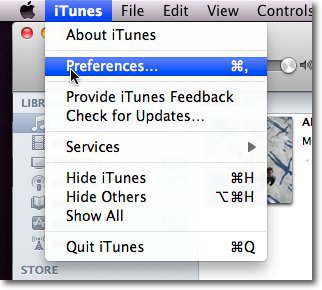
На картици Опште кликните на Увези поставке.
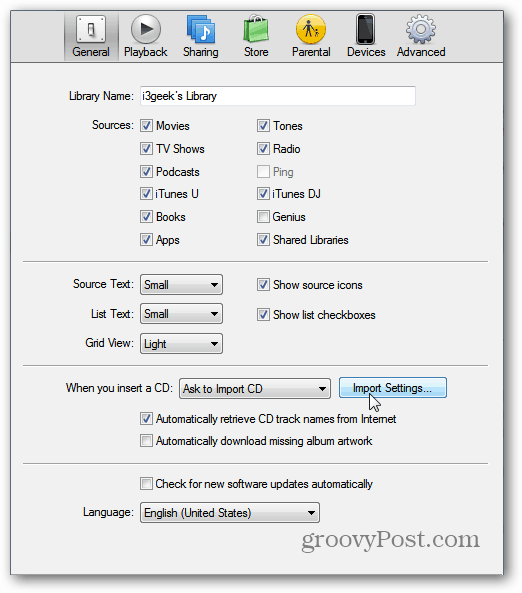
Затим одаберите тип датотеке у који желите да конвертујете датотеку кликом на падајући мени поред Импорт Усинг.

Затим одаберите квалитет у који желите да конвертујете датотеку кликом на падајући мени поред Подешавање.
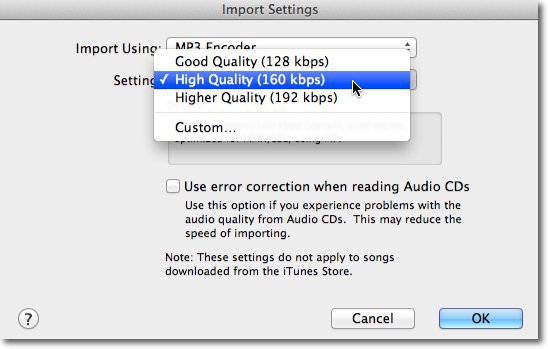
Ако требате да користите квалитет који није подразумевано наведен, кликните на Прилагођено. Овде можете да подесите сопствену брзину узорковања, променљиву брзину преноса података и још много тога.
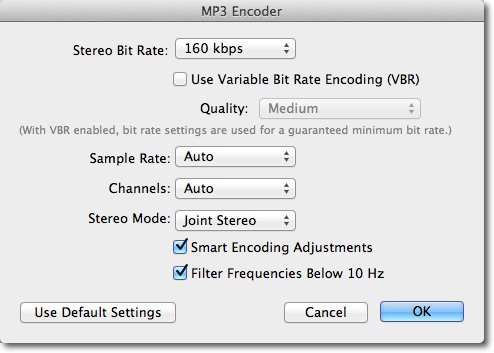
Сада пронађите нумеру у својој иТунес библиотеци коју желите да конвертујете. Ако га нема у вашој библиотеци, мораћете да га додате.
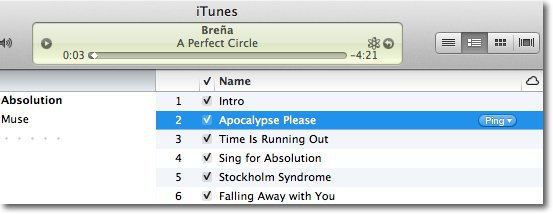
Када је изабрана та нумера, на траци менија кликните Напредно, а затим Претвори у МП3 или ААЦ. Приказује се тип датотеке који сте изабрали у претходним корацима.
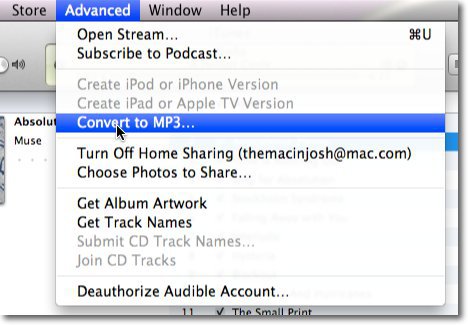
Када је процес завршен, два записа саисто име ће се приказивати у вашој библиотеци. Да бисте били сигурни да сте добили праву, кликните десним тастером миша на нумеру и одаберите Дохвати информације. Или означите нумеру и притисните [Цомманд] [И] на Мац рачунару или [Цтрл] [И] на Виндовс тастатури.
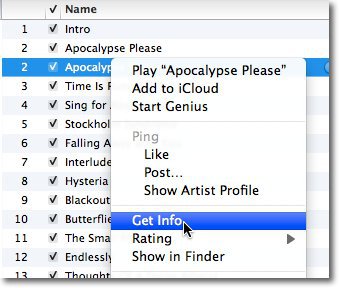
На картици Резиме моћи ћете да видитекоја датотека у иТунес-у је оригинална и она коју сте конвертовали. Ако желите да конвертујете групу датотека, једноставно изаберите све датотеке које желите да конвертујете и следите исти поступак.
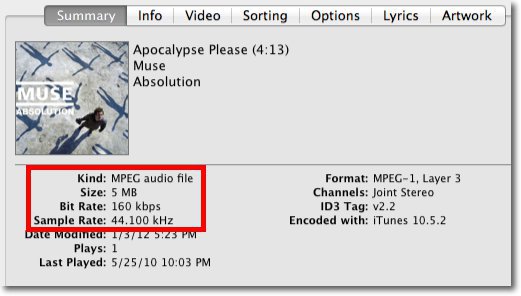


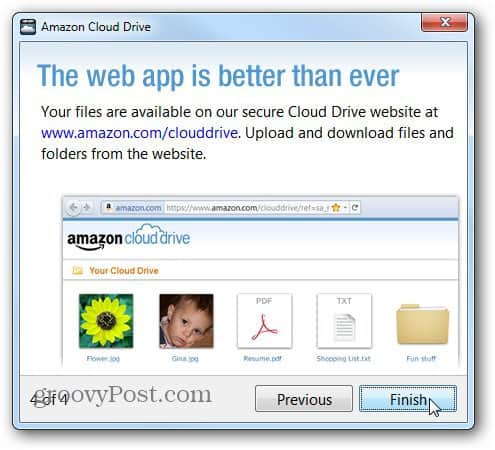







Оставите коментар